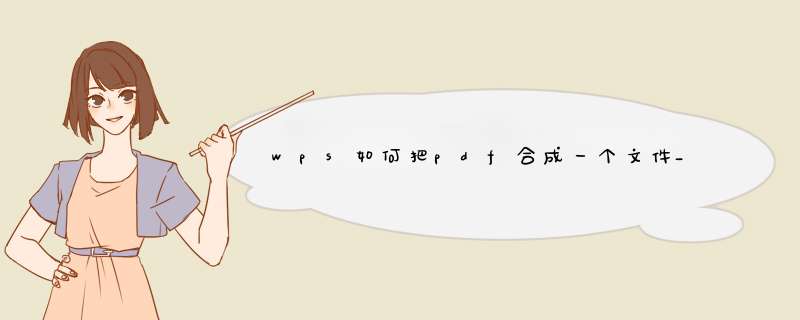
。
。
。
。
。
通过至少10步,终于汇总了三个人的方案。
“瞎忙”了半天,还有100+的方案没汇总,最后还被老总训斥效率太低。
职场老鸟 *** 作02安排员工分工汇总,像金字塔一样,层层递进:下层组员把方案发给各自上级合并;“上级”合并好后发给“上上级”;“上上级”合并好了再发给“上上上级”;。
。
。
。
。
。
这样下来,最上层的老鸟就能轻松得到合并后的文档了。
职场学霸 *** 作03对于工科的学霸来说,简直不要太“简单”:第一步,打开电脑;第二步,打开VBA编辑器写代码;第三步,执行VBA代码,完成;合并多个文档时,我们多数是将各文档逐一打开、复制、粘贴、关闭等,既麻烦又耗时,还会影响完成进度。
虽然我们不是学霸,但是我们也不甘当个学!渣!啊!有没有什么“骚” *** 作,可以快速高效合并文档?今天就教大家如何“唰”一下,便可轻松地把数百个文档内容合并到一起。
文档资料整合神器——WPS「合并文档」功能最快只需几秒,即可轻松将多个文档首尾相接成一个文档。
支持多种文档格式,便于记录、查看、总结,提高效率。
「合并文档」怎么玩?① 老板查阅员工周报,再也不用反复地打开、加载、查看、关闭了!每周从百忙之中抽空,还需费劲地一个个打开查看。
周报太多,有时还分不清哪些已看,哪些未看!现只需将所有员工的周报一键合并到同一文档,简单地上下滑动即可轻松快速查看所有员工的周报,一目了然,还能避免疏漏。
② 学生党打印多份考题,再也不用一个个打开,一份份打印了!使用「合并文档」功能,只需几秒即可将所有试题合并在一份文档里,五份试卷一次性打印出来。
方便省事!还可将你从人山人海的打印店里,快速解救出来!「合并文档」如何创建?安卓端入口·法一:【应用】中创建WPS手机客户端→【应用】→「合并文档」选择所需合并的同类文档后,点击右上角图标进入调整页面,长按拖动条目还可调整文档的合并顺序。
·法二:文档内创建(1)文字、表格、演示打开文档→下方工具“文件”选项卡→找到合并(2)PDF点击左上“编辑”或者下方工具中的“编辑”→找到PDF合并苹果端入口手机WPS客户端→【首页】→【上方下拉按钮】→“文档工具”中的【文档提取合并】电脑端入口(1)文字、表格、演示【特色应用】→【拆分合并器】→【合并文档】(2)PDF入口【页面】→【PDF合并】
欢迎分享,转载请注明来源:内存溢出

 微信扫一扫
微信扫一扫
 支付宝扫一扫
支付宝扫一扫
评论列表(0条)